标签:nod 项目 ade default 发布 主题 私有 手动 anaconda
本章的主题是Jenkins自动化构建docker镜像,并部署到k8s集群,后面我们还会讲到Jenkins一键发布到k8s集群。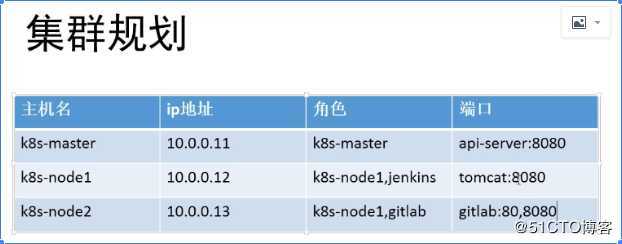
kubectl delete svc --all;kubectl delete pod --all
2.下载gitlab安装包
在node2上,进行如下操作
wget xxx
安装:yum localinstall xxx
配置:vim /etc/gitlab/gitlab.rb,修改以下两行
external_url ‘http://192.168.187.102‘
prometheus_monitoring[‘enable‘] = flase重新启动:
3.在gitlab上创建仓库并上传代码
git add .
git commit -m ‘first update‘
git push -u origin master
4.安装Jenkins
在node1上,进行如下操作
安装JDK,安装tomcat,安装jenkins
[root@node1 ~]# rpm -ivh jdk-12.0.2_linux-x64_bin.rpm
warning: jdk-12.0.2_linux-x64_bin.rpm: Header V3 RSA/SHA256 Signature, key ID ec551f03: NOKEY
Preparing... ################################# [100%]
Updating / installing...
1:jdk-12.0.2-2000:12.0.2-ga ################################# [100%]
[root@node1 ~]# java --version
java 12.0.2 2019-07-16
Java(TM) SE Runtime Environment (build 12.0.2+10)
Java HotSpot(TM) 64-Bit Server VM (build 12.0.2+10, mixed mode, sharing)
解压tomcat包到指定文件夹
tar xf apache-tomcat-8.5.45.tar.gz -C /app
拷贝jenkins.war包到tomcat的webapps目录下,并启动tomcat.由于我们采用的安装方式是基于tomcat进行安装的,那么启动tomcat就会自动启动jenkins。
[root@node1 ~]# cp jenkins.war /app/apache-tomcat-8.5.45/webapps/
[root@node1 ~]# ls
! anaconda-ks.cfg apache-tomcat-8.5.45.tar.gz jdk-12.0.2_linux-x64_bin.rpm jenkins.war original-ks.cfg
[root@node1 webapps]# /app/apache-tomcat-8.5.45/bin/startup.sh
[root@node1 webapps]# netstat -lntup | grep 8080
tcp6 0 0 :::8080 :::* LISTEN 81725/java
启动会,在浏览器上登录http://192.168.187.101:8080/jenkins然后需要输入原始密码,将以下文件里的密码copy到此处即可。
[root@node1 secrets]# vim initialAdminPassword
[root@node1 secrets]# pwd
/root/.jenkins/secrets
接下来会出现让你选择启动模块的界面,直接跳过进入下一步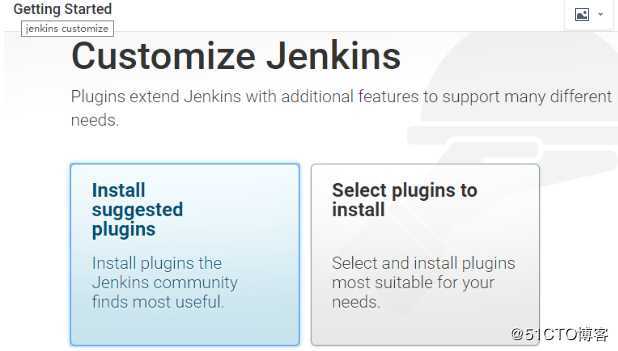
在安装有jenkins的机器上从gitlab拉取代码,正常情况下会成功拉取
以下是Jenkins上拉取代码成功的截图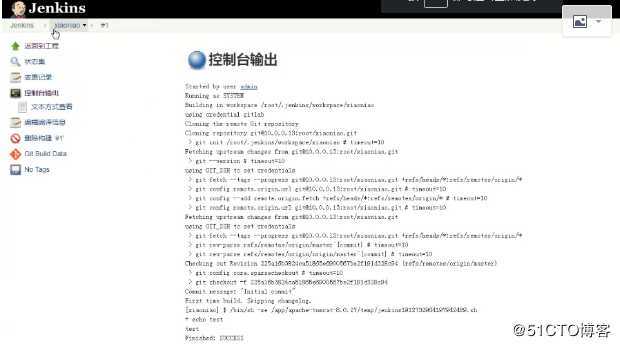
5.Jenkins自动化构建docker镜像
在生产环境中,当我们在jenkins上点击立即构建,会立即打包好一个docker镜像。
这也是我们的最终目标:
我们许多人的通常做法是在gitlab上提交代码时同时编辑一个dockerfile文件,当在jenkins上点击立即构建时,由于有这个dockerfile存在,jenkins会自动执行docker build从而完成构建一个docker镜像的过程
a.先在node2上创建dockerfile文件,并编辑一个文件在执行时不打包这个文件
vi dockerfile
FROM 192.168.187.100:5000/nginx:1.13
ADD . /usr/share/nginx/html #把代码上传到这个目录下
b.在jenkins上把docker build,docker push的命令复制到配置-构建-界面上,当点击立即构建时便会执行这些命令
docker build
docker push 192.168.187.100:5000/
执行完之后可以docker images查看镜像是否会在私有仓库的镜像池里
6.优化构建里的一些配置
首先如果多次构建,又希望保存历史版本不希望旧版本被覆盖掉,那么我们需要设置版本变量
在配置-构建这里,将版本号改为一个变量,这样之后每构建一次版本会发生变化
其次,如果代码没发生变化,我们不希望执行再次构建的动作,那么我们需要做一次check,检查代码是否有更新,是否有新增构建;这里我们用commit id来作为判断依据,如果commit id与上次一样则不再次构建,如果不一致则执行构建命令。
7.k8s集群部署项目
7.1.创建项目资源
a.创建一个deployment,以之前上传到本地私有仓库的小鸟镜像为源
kubectl run
b.创建一个svc,给小鸟这个应用提供外部访问的端口
kubectl expose
7.2.手动实现k8s里docker的升级和回滚
kubectl set image deploy
kubectl rollout undo deploy
7.3.利用jenkins实现k8s里docker的升级和回滚
把上面的升级和回滚操作集成到配置-构建配置里,让jenkins来实现docker的升级和回滚;
我们可以做一个实验,在gitlab里新建一个html文件并将其构建后上传代码至私有仓库。
然后通过jenkins里的立即构建功能实现k8s里docker资源一键更新,部署或者发布。
kubectl -s 192.168.187.100:8080 set image deploy xiaoniao:
问题:
1.jenkins安装完成后初始化启动一直很慢,显示加载中,修改了配置也不生效。
2.jenkins的一键构建完成k8s里docker资源的更新与发布,很牛逼,希望有机会能了解其在生产环境中的应用状况
标签:nod 项目 ade default 发布 主题 私有 手动 anaconda
原文地址:https://blog.51cto.com/13835534/2436523